一些用户习惯在windows7电脑上创建了很多个用户账户,如果电脑用户开设用户越多,越占用系统空间。想扩大内存空间,可以将不常用的账户给删除。接下去小编教大家删除一下win7系统
一些用户习惯在windows7电脑上创建了很多个用户账户,如果电脑用户开设用户越多,越占用系统空间。想扩大内存空间,可以将不常用的账户给删除。接下去小编教大家删除一下win7系统用户账户的方法。
具体方法如下:
1、我们点击开始菜单(或者按键盘上面的开始按钮)。
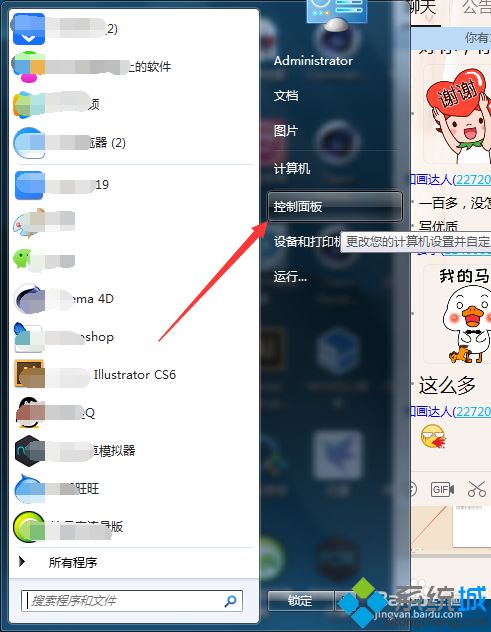
2、在开始菜单中我们找到”控制面板,点击打开。控制面板里打开用户管理(添加或删除用户帐户)这项。
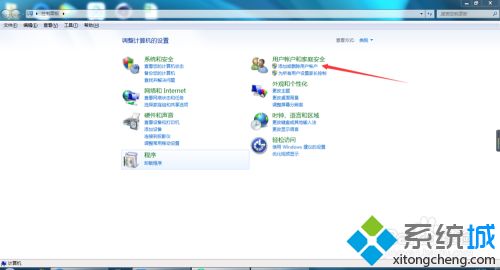
3、我们找到要删除的用户帐户,点击进入。
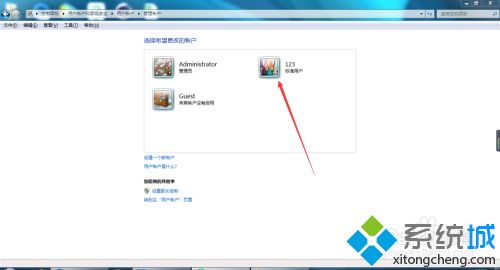
4、进入用户账户后在左侧有个“删除账户”,点击。
5、接下来提示是否删除该账户下的文件,这一项要住哟的是有些有用的文件知否转移或复制了。如果不需要,就点击删除。
6、下一页之确定是否删除该用户帐户,点击删除即可。
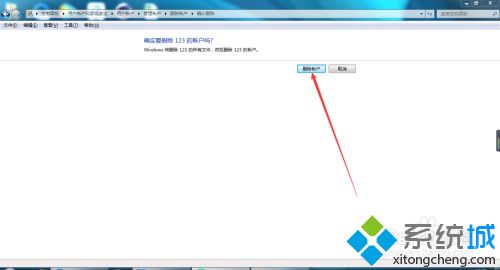
7、我们回到之前的用户管理界面,可以看到没有了那个个账户,即表示完成删除。
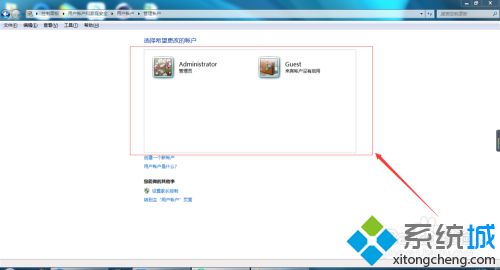
上述教程详解Windows7系统删除用户账户的操作方法,删除多余不用的用户账户可以扩大内存空间,有需要的快来学习。
